Tip: Gebruik DisplayLink om meerdere externe beeldschermen aan te sluiten op M1-, M2- en M3 Macs

Een onofficiële oplossing voor het aansluiten van meerdere externe beeldschermen op M1-, M2- en M3-Macs is het gebruik van DisplayLink-software en externe USB-C-docks.

Met DisplayLink kan uw M3 Mac meer dan één extern beeldscherm gebruiken | Afbeelding: Appel
Je spiksplinternieuwe M3 MacBook Pro kan standaard niet op meer dan één extern beeldscherm worden aangesloten, naast het ingebouwde beeldscherm. Om dit op te lossen, moet u accessoires van derden kopen en gespecialiseerde software installeren.
Maar als u DisplayLink-software installeert en een USB-C-dock van derden aansluit, kunt u meerdere externe beeldschermen aansluiten. DisplayLink-software is ingebouwd in populaire USB-C-docks, zodat u mogelijk niets hoeft te installeren.
Met DisplayLink kunnen M1-, M2- en M3-Macs meerdere beeldschermen gebruiken
Veel USB-C-dockingstations zijn voorzien van ingebouwde DisplayLink-software, waaronder het nieuwste Plugable-dockingstation dat twee full-speed downstream Thunderbolt 4-poorten heeft, waardoor het tegelijkertijd verbinding kan maken met twee 4K-beeldschermen.
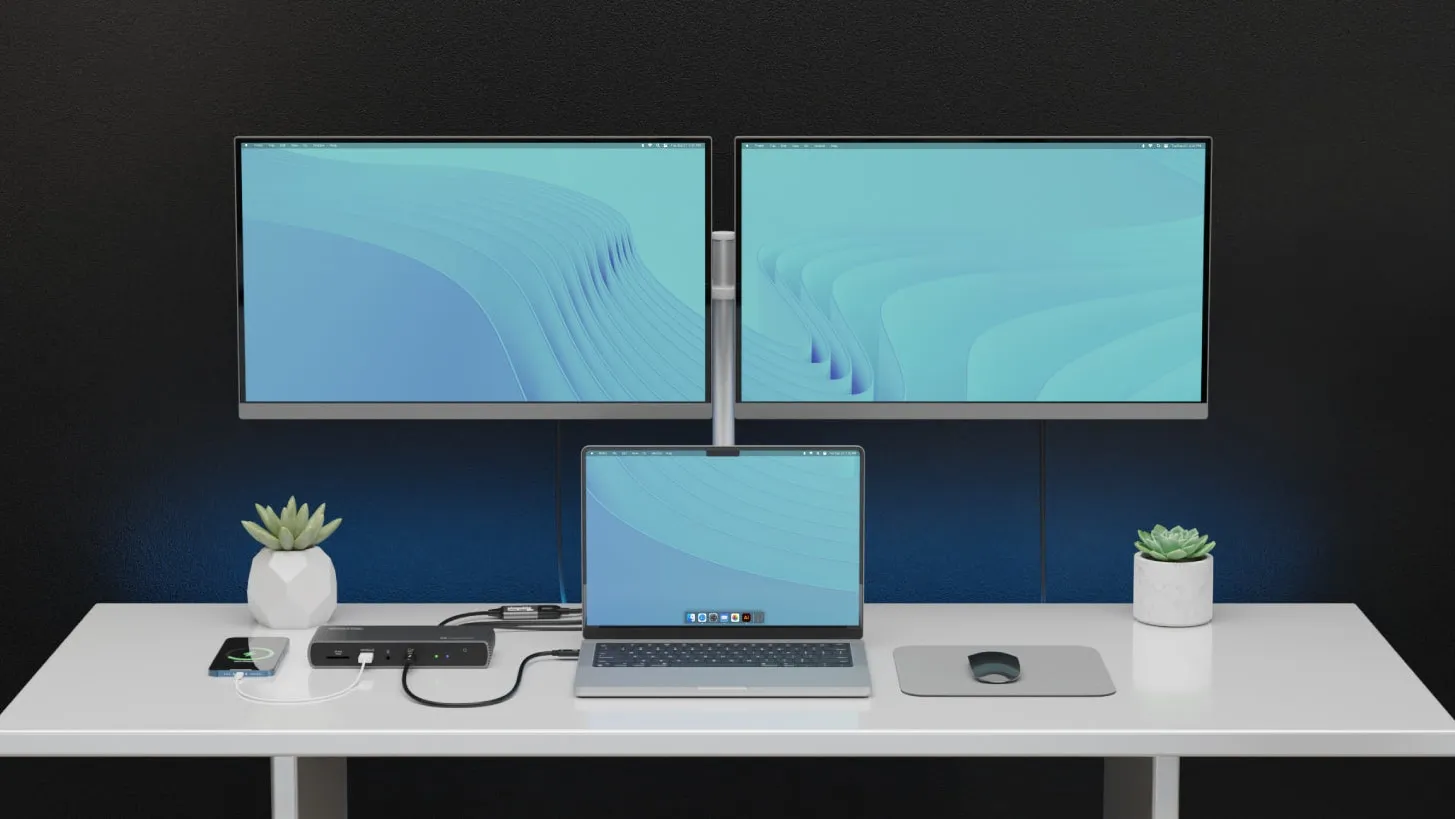
De hub van Plugable biedt ondersteuning voor dubbele 4K-monitoren | Afbeelding: Insteekbaar
U kunt DisplayLink-adapters ook op de USB-C-poorten van uw computer aansluiten in plaats van een extern dock te gebruiken. Normaal gesproken ondersteunen DisplayLink-adapters alle gangbare video-interfaces, zoals DisplayPort, HDMI en DVI.
De reden dat je extra apparatuur nodig hebt, is dat de standaard M3-chip slechts één extern beeldscherm ondersteunt. Officiële ondersteuning voor meerdere externe beeldschermen is beschikbaar wanneer u uw MacBook Pro configureert met een M3 Pro- of M3 Max-chip.
Apple wil gewoon dat je meer geld uitgeeft
Dit geldt voor andere standaard Apple-chips zoals de M1 en M2. Er is geen technische reden die verhindert dat de M1, M2 en M3 meerdere externe beeldschermen ondersteunen.
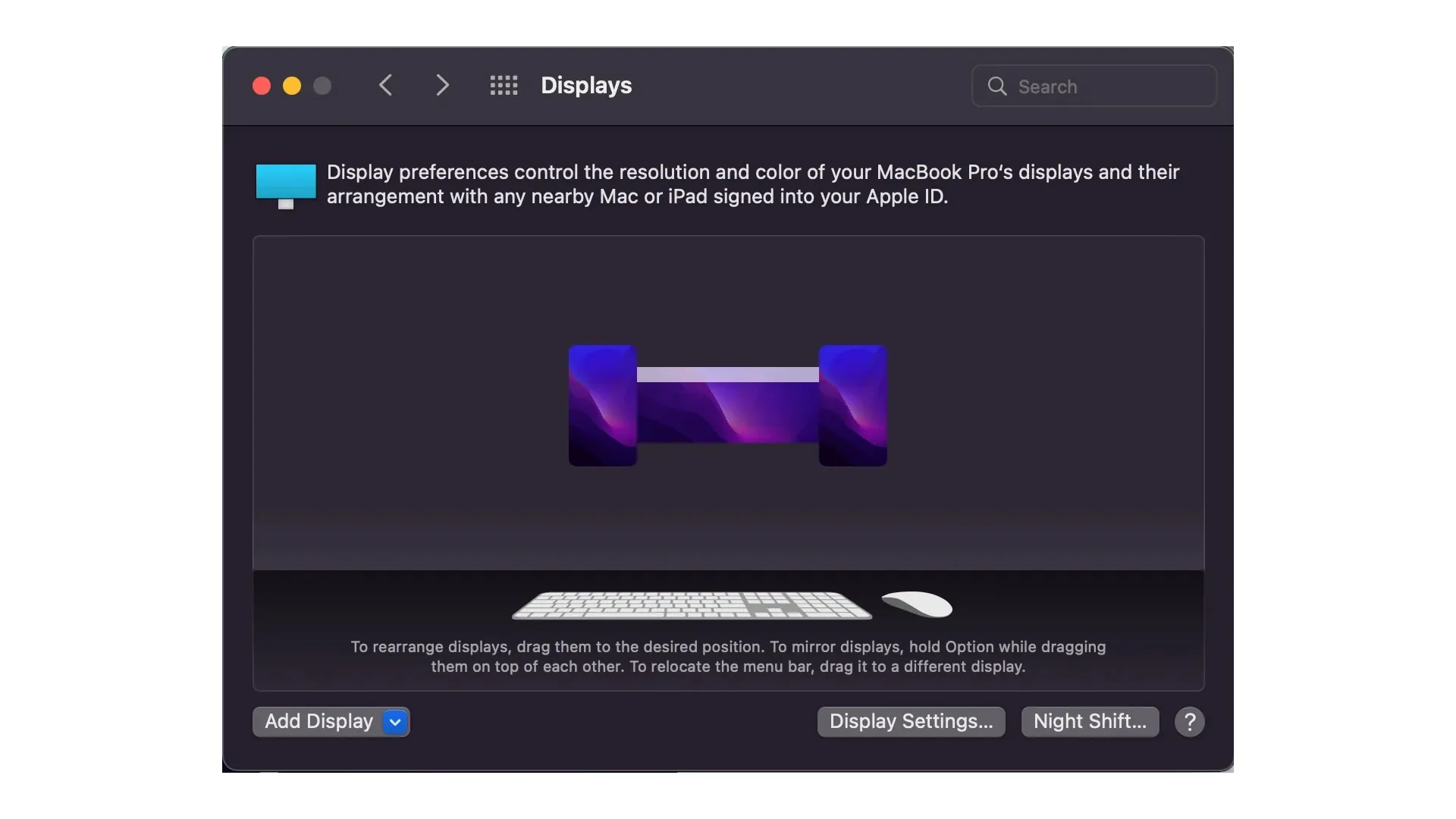
DisplyLink-stuurprogramma op macOS Big Sur | Afbeelding: Cypher_27 / Reddit
Hoe je het ook bekijkt, dit is een achteruitgang ten opzichte van eerdere Intel-gebaseerde Macs waarvan de basismodellen standaard meerdere externe monitoren ondersteunden. Sommige mensen denken dat dit een opzettelijke beperking van de kant van Apple is om kopers naar duurdere Macs te lokken dan een echte technologische beperking.
De reden dat de Mac mini ondanks de standaard M1- en M2-chips twee externe monitoren kan gebruiken, is dat hij geen ingebouwd beeldscherm heeft. Maar sluit DisplayLink-adapters aan op een extern USB-C-dock en zelfs de basis M1 Mac kan zes externe beeldschermen gebruiken.
Wat is DisplayLink? Hoe werkt het?
DisplayLink is een chip- en softwarebedrijf met oplossingen waarmee u elk beeldscherm kunt aansluiten op elke computer die USB of Wi-Fi ondersteunt. Mac-gebruikers gebruiken DisplayLink al lang als oplossing voor Apple’s beperkte ondersteuning voor meerdere beeldschermen.
Het grootste nadeel van DisplayLink is overhead.
Dit is prima voor casual gebruik en kantoorwerk, maar merkbare vertraging maakt de DisplayLink-oplossing ongeschikt voor het spelen van games, het bewerken van video’s en het gebruik van 3D-apps.
Ook kan tegen kopiëren beveiligde video in apps zoals Netflix niet worden afgespeeld als een van uw schermen DisplayLink gebruikt. Volgens de website van Synaptics “zodra één DisplayLink-scherm is aangesloten, is beschermde inhoud op alle schermen niet meer beschikbaar.”
Geef een reactie